После того, как система Windows загрузится, она запускает множество процессов и служб. Они работают в фоне и выполняют разные задачи. Некоторые из них — основные для системы и запускаются сами. Другие — зависят от приложений, которые мы открываем. У каждого процесса есть свой номер — PID, по которому его можно узнать.
Процесс — это экземпляр компьютерной программы или приложения, которое вы открываете и запускаете на компьютере. Он может выполняться с использованием одного или нескольких потоков. Одна программа может запускать несколько процессов. Служба — это компьютерная программа, которая работает в фоновом режиме, независимо от того, открыто ли у вас приложение на переднем плане.
Это означает, что они не предназначены для конечных пользователей, а помогают программам выполнять свои задачи. Службы не имеют пользовательского интерфейса. Обычно служба запускается самой операционной системой. Однако пользователь может запустить или перезапустить ее вручную. Службы также могут запускаться при выполнении определенного условия, например по событию.
Как узнать железо на компьютере в Windows 11.Как посмотреть аппаратную часть ПК
Примером события может быть запуск операционной системы. Например, ведение журнала событий, отчетность об ошибках, печать, оптимизация устройств и службы, связанные с датчиками. Чтобы управлять приложениями и исправлять ошибки с ними, вам нужно знать их идентификаторы процессов (PID). Это специальные номера, которые даются каждому процессу в системе. Ваша система дает вам несколько способов для нахождения PID приложений.
Использование Диспетчера задач
- Откройте меню Power User, щелкнув правой кнопкой мыши на кнопке Пуск. Выберите Диспетчер задач в меню.
- Перейдите на вкладку Подробности в левом меню. Там вы увидите столбец Идентификатор процесса с номерами рядом с именами процессов. Вы можете скопировать номер нужного процесса.
- Вы также можете посмотреть номер процесса на вкладке Процессы. Для этого вам нужно добавить столбец PID на этой вкладке. Щелкните правой кнопкой мыши по любому столбцу на вкладке Процессы и выберите PID из меню. Теперь вы можете видеть номера процессов на этой вкладке.
Использование Монитора ресурсов
Еще один способ узнать идентификатор процесса приложения — это использовать Монитор ресурсов Windows. Это полезный инструмент, который дает вам подробную информацию о ресурсах, которые используются системой и процессами. Вы можете видеть, какие модули нужны для работы каждого процесса, и как они влияют на ЦП, память, диск и сеть. Вы также можете найти номер процесса в этом инструменте. Вот как это сделать:
- Откройте Монитор ресурсов Windows, набрав resmon.exe в меню Пуск и нажав Enter.
- Перейдите на вкладку Память и посмотрите на список процессов. Рядом с каждым процессом вы увидите его номер — PID. Вы не можете скопировать его из столбца, но можете записать его.
Использование командной строки
Если вы любите работать в терминале, вы можете найти идентификатор процесса приложения с помощью командной строки. Это удобный способ увидеть все процессы, которые работают в вашей системе, и их номера. Вы можете сделать это так:
Как узнать когда включали компьютер на Windows 11
- Откройте терминал, щелкнув правой кнопкой мыши на кнопке Пуск и выбрав Terminal в меню Power User.
- Введите команду tasklist и нажмите Enter. Вы увидите список всех процессов с их именами и номерами.
- Чтобы легче просматривать результаты, вы можете сохранить их в текстовый файл. Для этого введите команду tasklist > D:PIDfile.txt и нажмите Enter. Это создаст файл PIDfile на диске D с информацией о процессах.
Использование PowerShell
Еще один способ узнать идентификатор процесса приложения — это использовать PowerShell. Это мощный инструмент, который позволяет вам видеть все процессы в вашей системе и их параметры. Вы можете сделать это так:
- Откройте PowerShell, набрав его имя в меню Пуск и нажав Enter.
- Введите команду Get-Process | Format-Table -Property ProcessName,Id в окне PowerShell и нажмите Enter. Вы увидите список всех процессов с их именами и номерами.
- Чтобы легче просматривать результаты, вы можете сохранить их в файл CSV. Для этого введите команду Get-Process | Format-Table -Property ProcessName,Id > D:q.csv и нажмите Enter. Это создаст файл q.csv на диске D с информацией о процессах.
- Вы можете открыть файл q.csv в Excel, чтобы посмотреть и найти нужный номер процесса.
Использование стороннего инструмента
Если вы хотите больше возможностей для работы с процессами в вашей системе, вы можете использовать сторонний инструмент, например Process Lasso.
Это не только покажет вам PID всех процессов, но и поможет вам управлять ими и улучшить работу системы. Вот как это сделать:
- Установите приложение Process Lasso на ваш компьютер и запустите его.
- Откройте меню Просмотр и отключите опции Показать график и Древовидный вид, чтобы увидеть список процессов.
- Вы увидите все процессы с их номерами и другой полезной информацией на одном экране. Вы можете сортировать, фильтровать и поискать нужный процесс.
В этой статье мы рассмотрели, что такое процессы и службы в системе Windows 11 и зачем нужно знать их PID. Мы также показали, как найти PID с помощью разных инструментов: Диспетчера задач, Монитора ресурсов, командной строки, PowerShell и Process Lasso. Каждый из этих инструментов имеет свои преимущества и недостатки. Вы можете выбрать тот, который вам больше подходит по удобству и функциональности. Знание PID процессов поможет вам лучше управлять вашей системой и решать возможные проблемы с приложениями.
Источник: vebtech.ru
Вызов «Диспетчера задач» в Windows 11
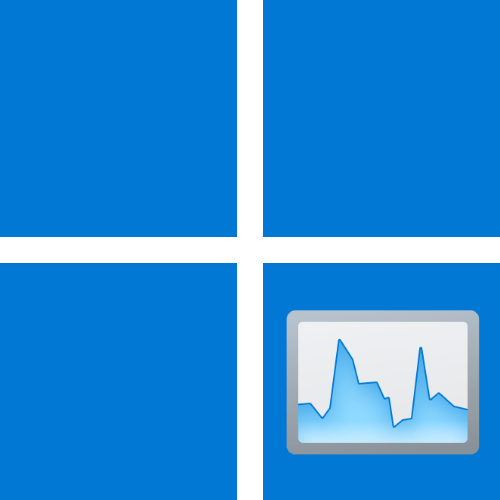
Нижеописанное – наиболее короткий путь к получению доступа в «Диспетчер задач» Windows 11, если исключить из процесса открытия средства клавиатуру ПК. Чтобы его пройти, потребуется всего два раза кликнуть мышкой.
- Щёлкаем по кнопке «Пуск» в Windows 11 правой кнопкой мыши.
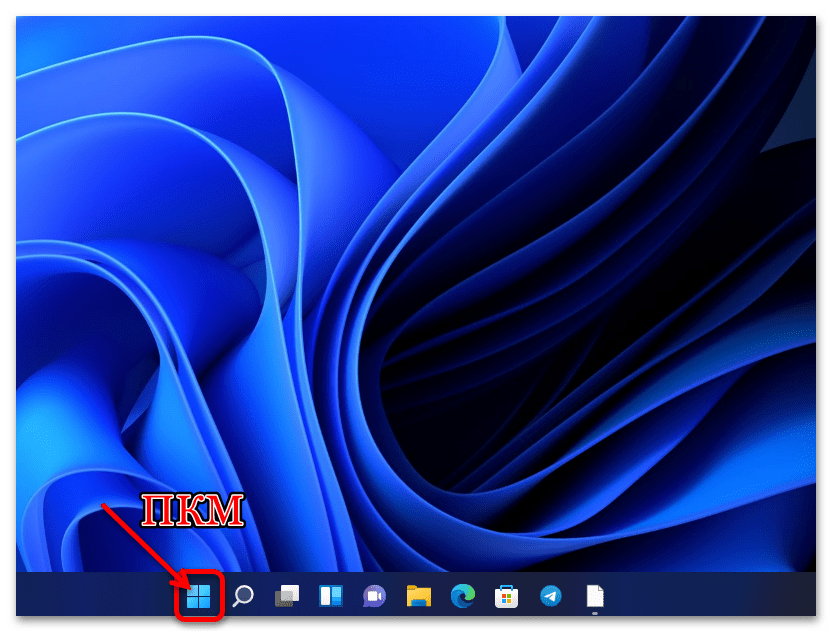
- Располагаем курсор на пункте «Диспетчер задач» открывшегося контекстного меню и нажимаем левую кнопку.
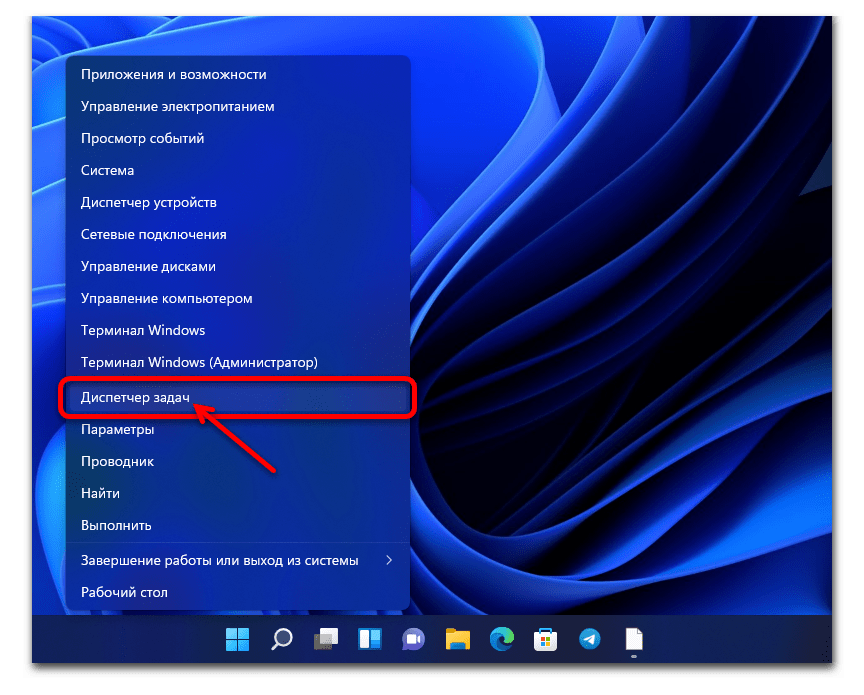
- Результат, то есть открытие целевого системного инструментария, не заставит себя долго ждать:
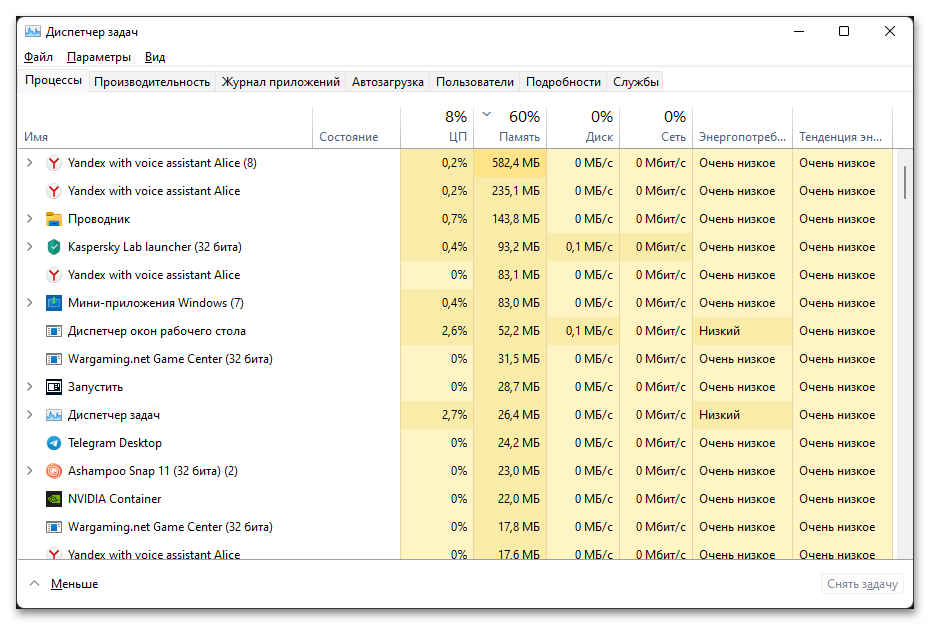
Способ 2: Сочетания клавиш
Самый быстрый вариант открытия «Диспетчера задач» во всех версиях ОС Windows, и 11-я здесь не стала исключением, предполагает нажатие особых комбинаций кнопок клавиатуры:
- Для мгновенного вызова «Диспетчера задач» нажимаем «Ctrl+Shift+Esc».

Другой вариант перехода к системному монитору и менеджеру процессов:
-
Нажимаем комбинацию клавиш «Ctrl+Alt+Delete»;

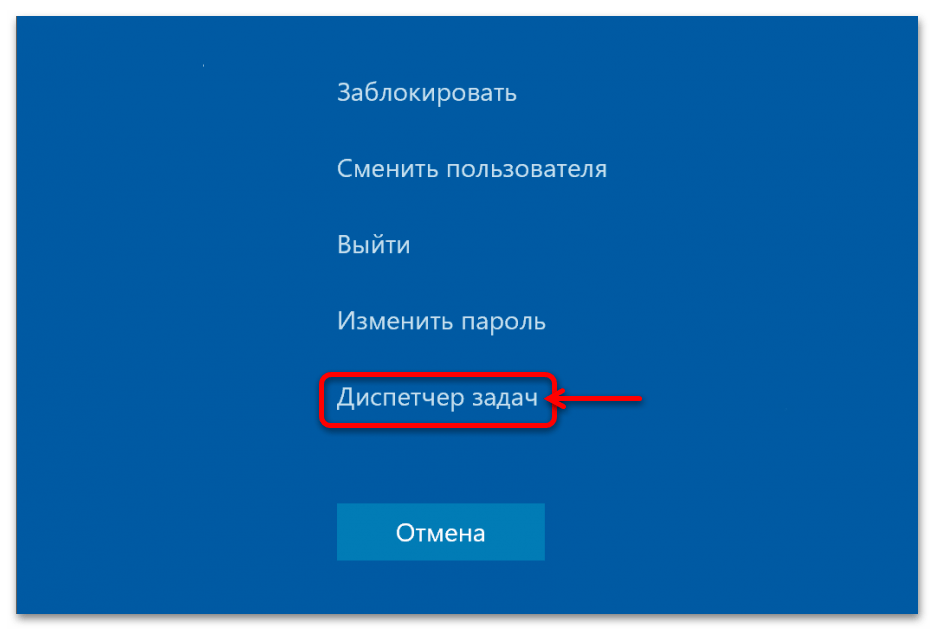
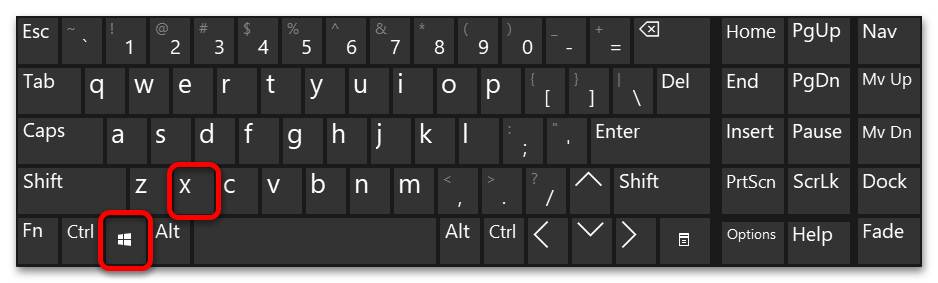 вызываем целевое средство из отобразившегося на экране списка возможностей.
вызываем целевое средство из отобразившегося на экране списка возможностей. 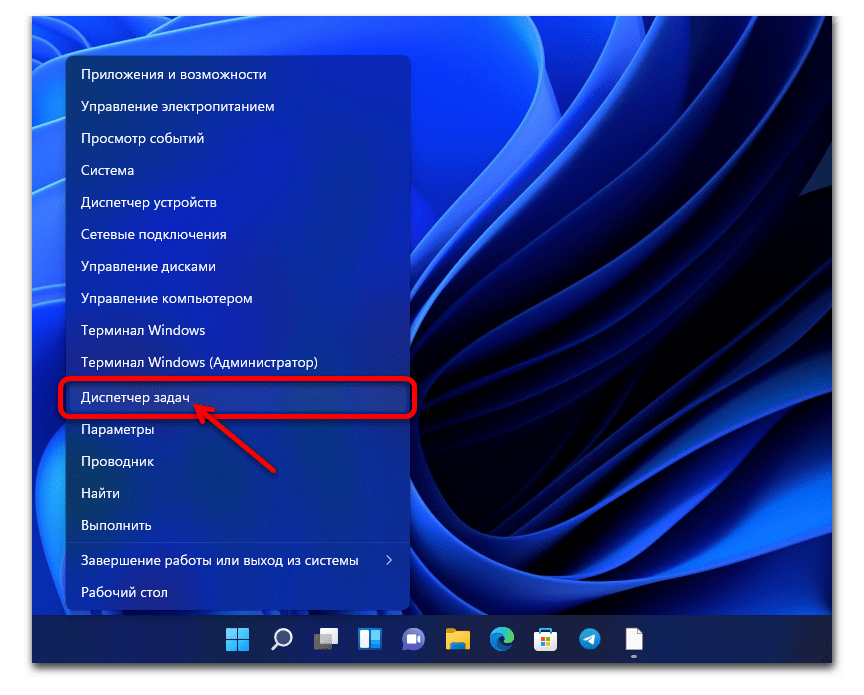
Способ 3: «Поиск»
Ещё один быстрый алгоритм открытия системного монитора и менеджера запуска процессов в Windows 11 заключается в его обнаружении через многофункциональное средство «Поиск»:
-
Кликаем левой кнопкой мыши по значку «Лупа» на панели задач (по умолчанию расположен вторым после кнопки «Пуск»), либо нажимаем клавиатурную комбинацию «Windows + S».
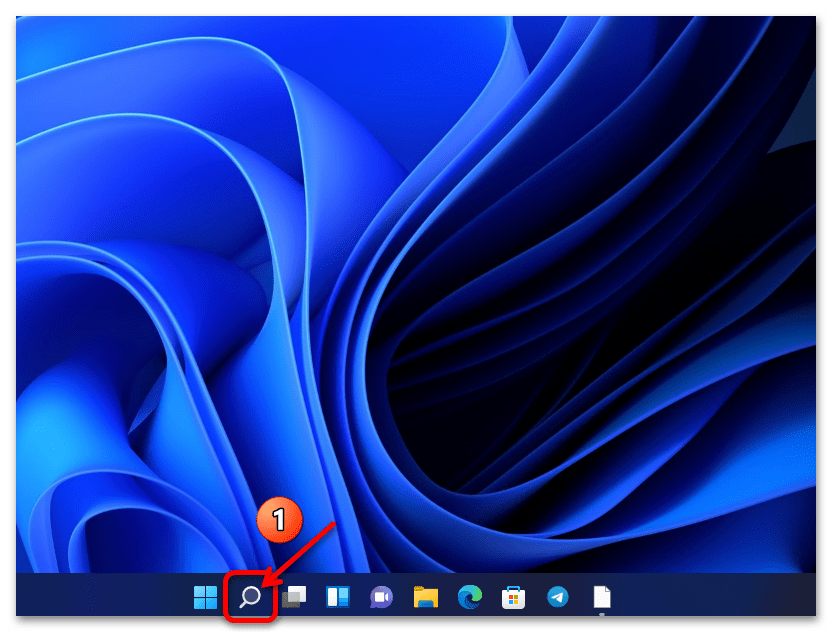
Перемещаемся в поле ввода запросов вверху отобразившейся области и пишем в нём Диспетчер задач . 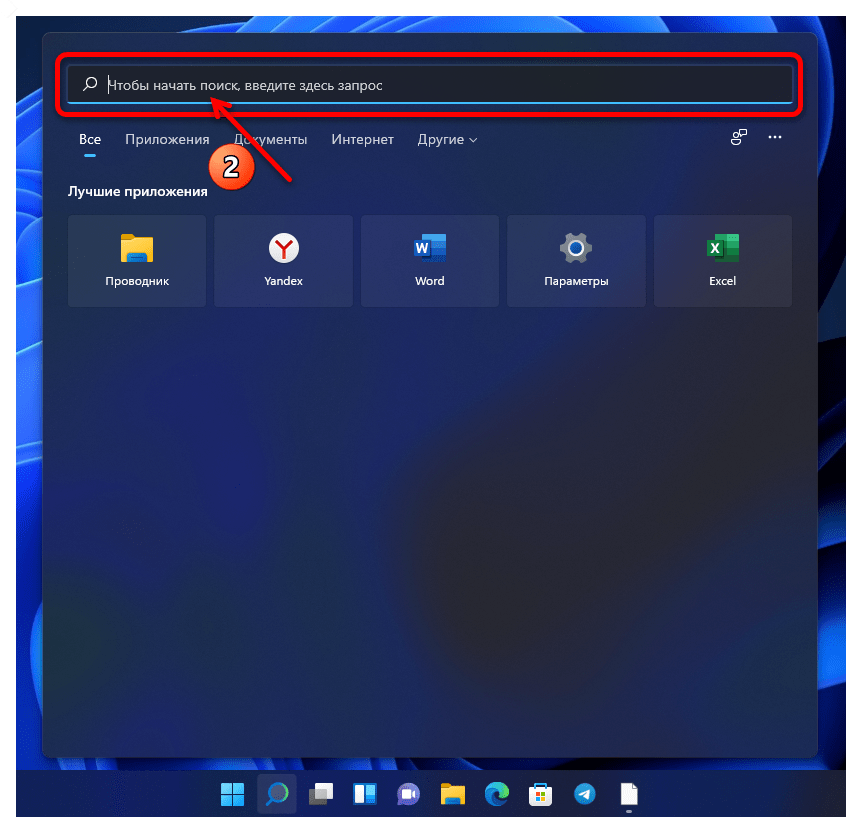
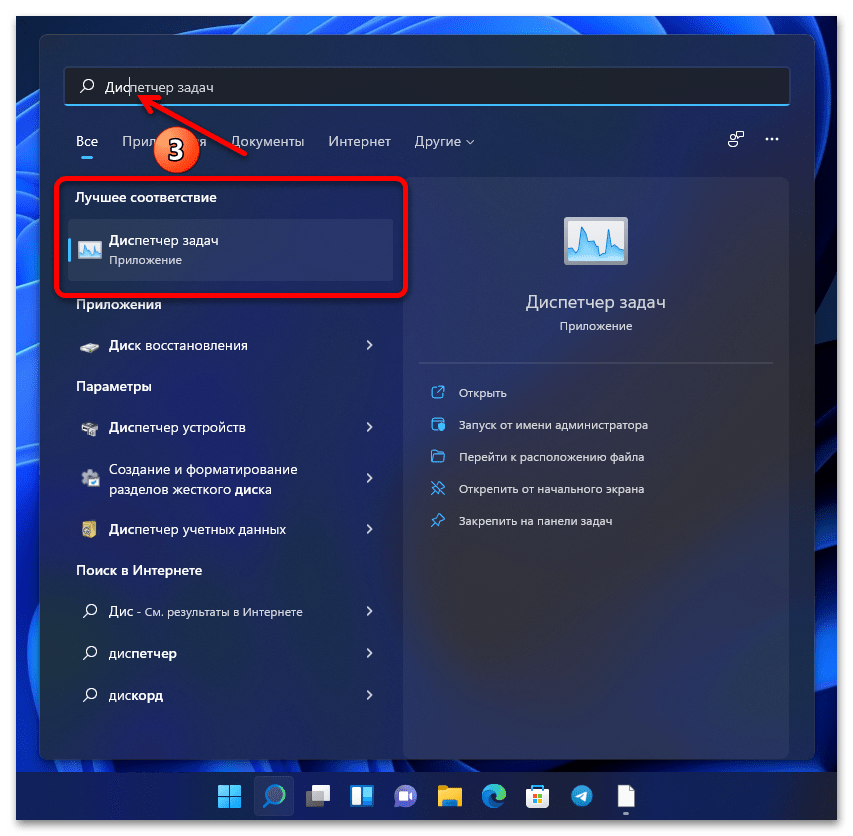
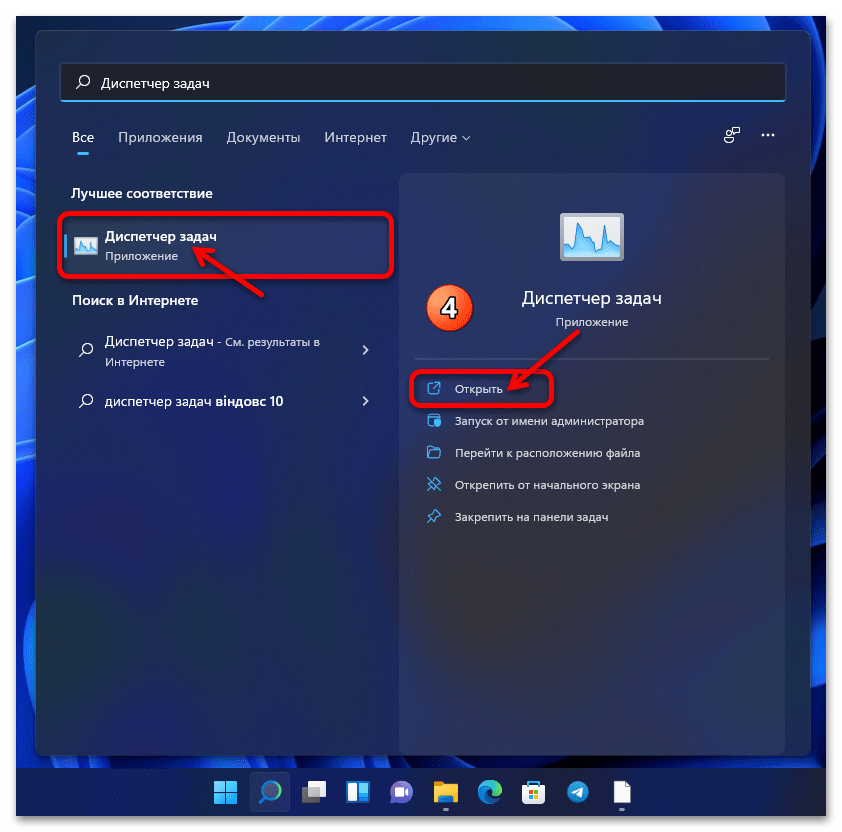
Дополнительно. Отыскав «Диспетчер задач» при помощи системного «Поиска», можно организовать возможность удобного запуска первого впоследствии из меню «Пуск» операционной системы и/или добавить его ярлык на панель задач. Для этого, выделив приложение в списке результатов поиска, кликаем в перечне справа соответственно нужному результату: «Закрепить на начальном экране» или «Закрепить на панели задач».
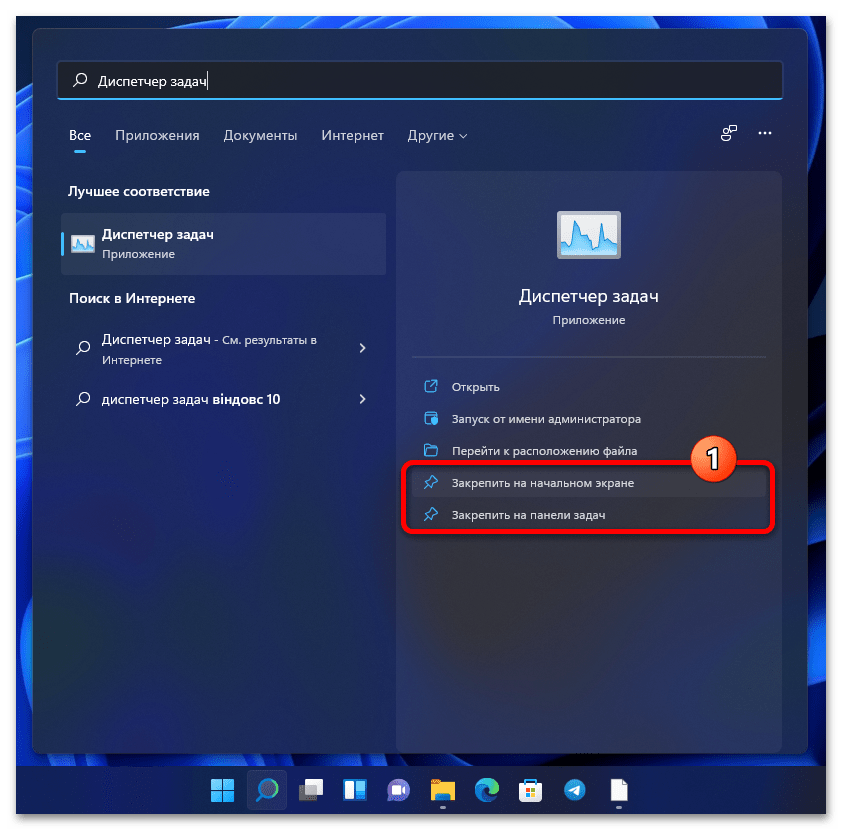
Далее перетаскиваем созданный ярлык мышкой на подходящее место в той или иной панели.
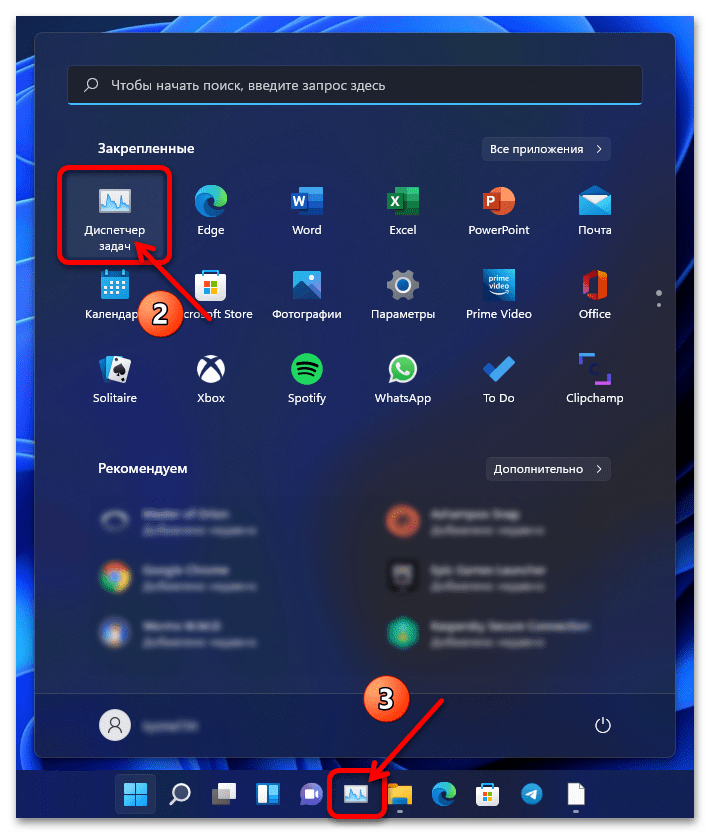
Способ 4: Главное меню ОС
Среди представленных в меню «Пуск» Виндовс 11 основных приложений «Диспетчер задач» отсутствует, но из этого перечня можно быстро переместиться в раздел «Инструменты Windows» «Панели управления» ОС и уже оттуда запустить нужное средство.
- Щёлкаем по кнопке «Пуск» левой кнопкой мыши, либо нажимаем кнопку «Windows» на клавиатуре. Далее кликаем «Все приложения» в отобразившемся Главном меню операционки.
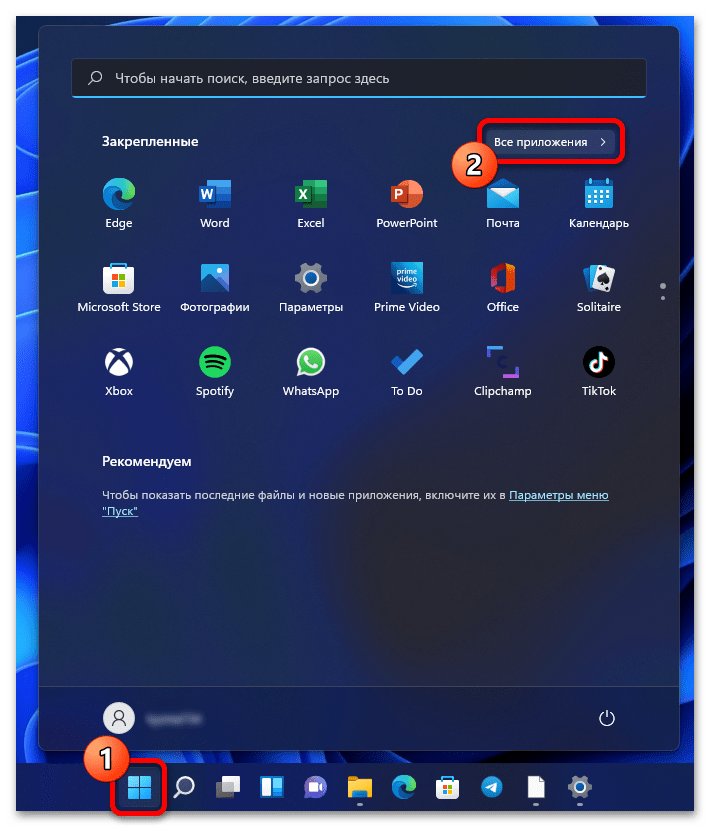
- Пролистываем список программ и их категорий, находим и кликаем «Инструменты Windows».
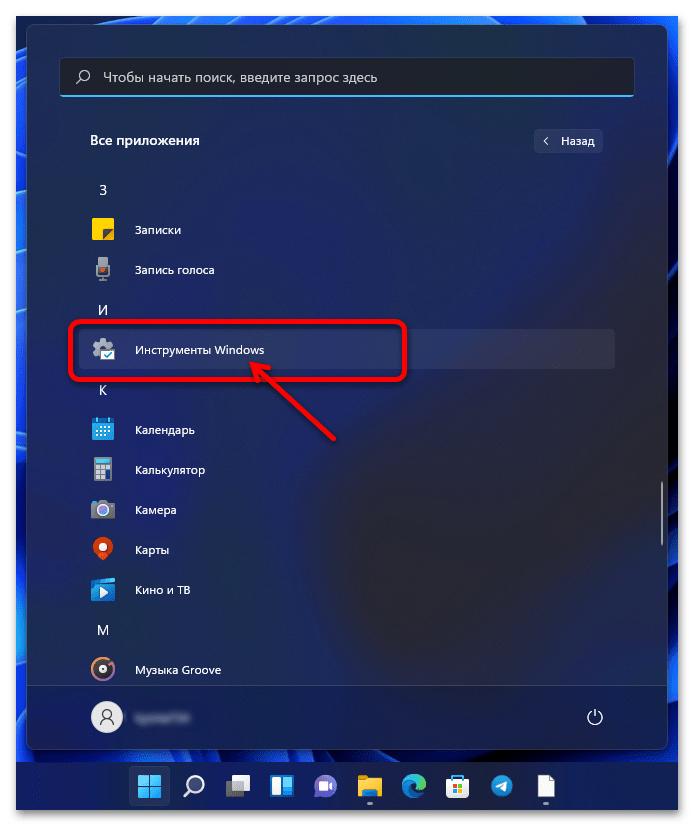
- В открывшемся по результату окне «Панели управления» среди прочих системных программ обнаруживается «Диспетчер задач», дважды щёлкаем левой кнопкой мыши по его значку или наименованию.
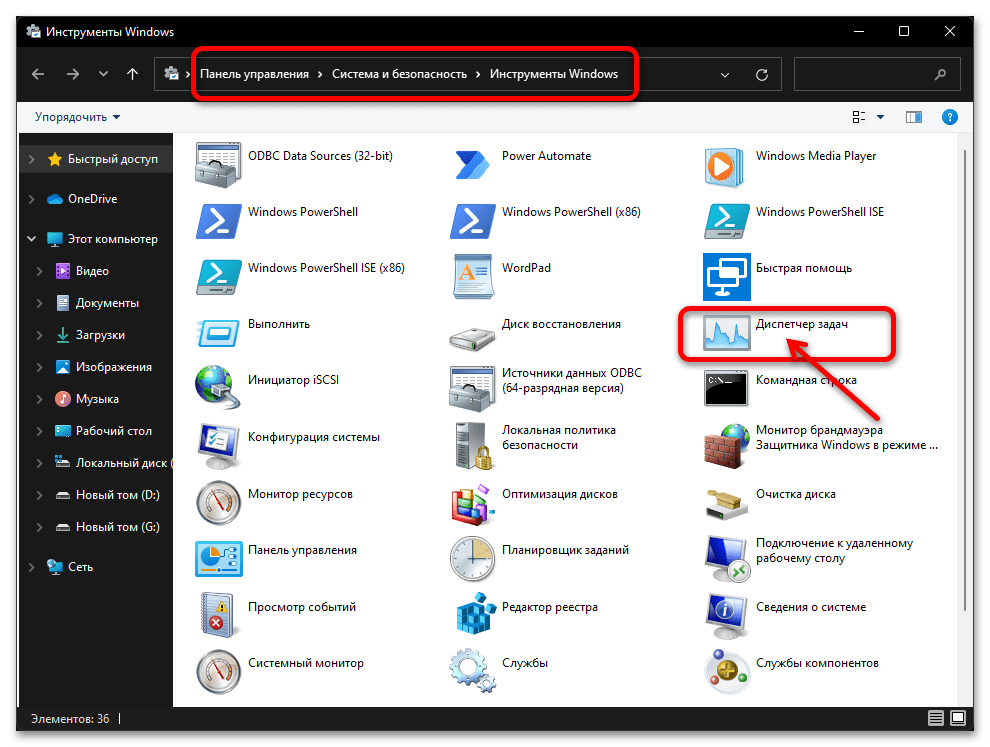
Способ 5: «Выполнить»
Как и в более ранних версиях самой популярной десктопной ОС, для вызова «Диспетчера задач» в Windows 11 можно и часто удобно задействовать системный инструментарий «Выполнить».
- Открываем системное приложение «Выполнить». Это осуществимо различными способами — к примеру, при помощи «Поиска» Windows 11,
 а быстрее всего — путём нажатия комбинации «Windows + R» на клавиатуре.
а быстрее всего — путём нажатия комбинации «Windows + R» на клавиатуре. 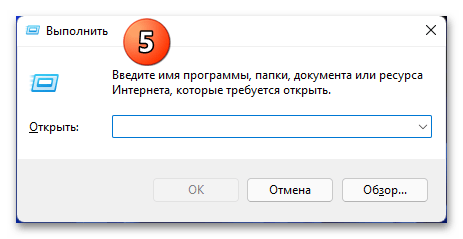
- Пишем команду taskmgr в поле «Открыть» окошка «Выполнить», затем кликаем в нём «ОК» мышкой либо нажимаем «Enter» на клавиатуре.
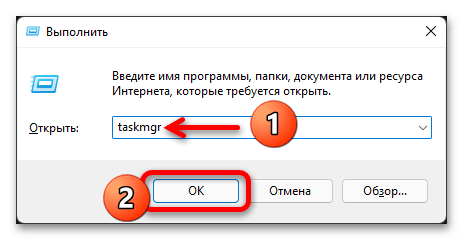
Способ 6: «Проводник»
По своей сути «Диспетчер задач» Windows – это системное приложение, а значит, у него есть исполняемый файл, который можно найти и открыть через «Проводник», — отсюда следующий способ решения нашей задачи.
-
Запускаем «Проводник», к примеру, щёлкнув по его значку в панели задач Виндовс, открываем «Этот компьютер».
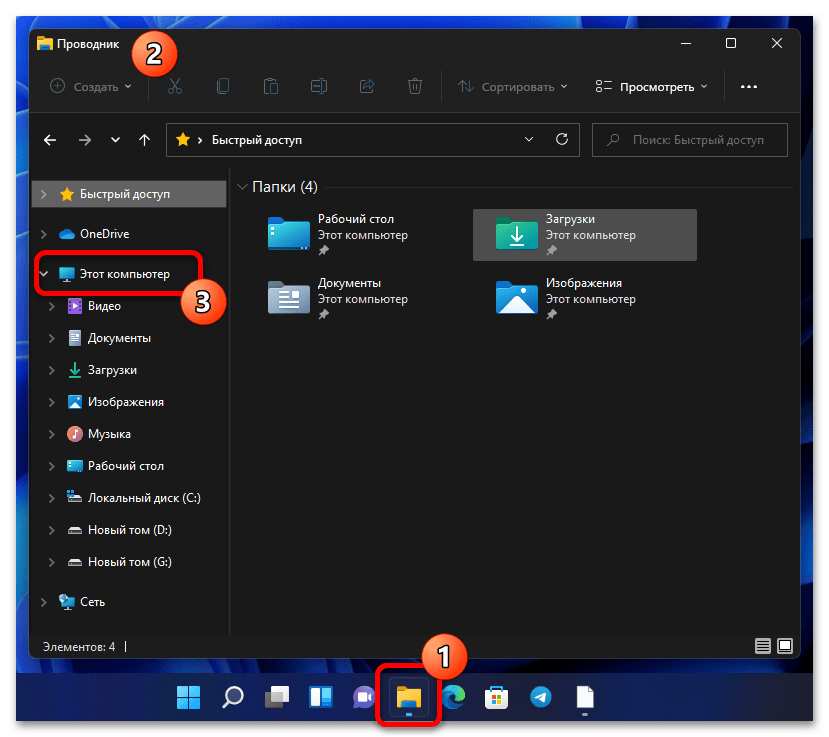
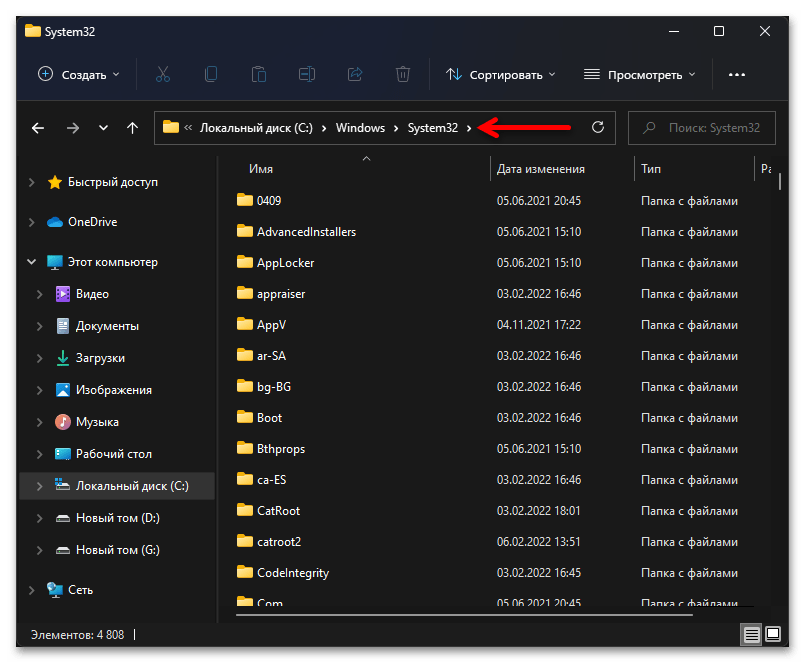
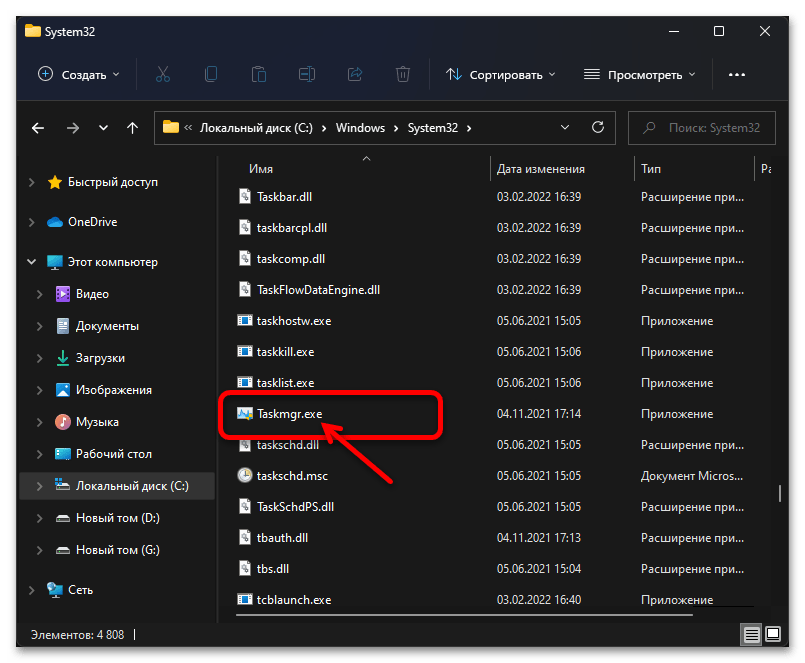
Примечание: Поскольку перечень объектов в системной папке «System32» довольно обширен, вместо пролистывания её содержимого и визуального поиска целевого файла, практически всегда удобнее и быстрее ввести taskmgr.exe c клавиатуры в поле «Поиск» вверху справа окна «Проводника», щёлкнуть по кнопке со стрелкой или нажать «Enter» на клавиатуре, и затем немного подождать.
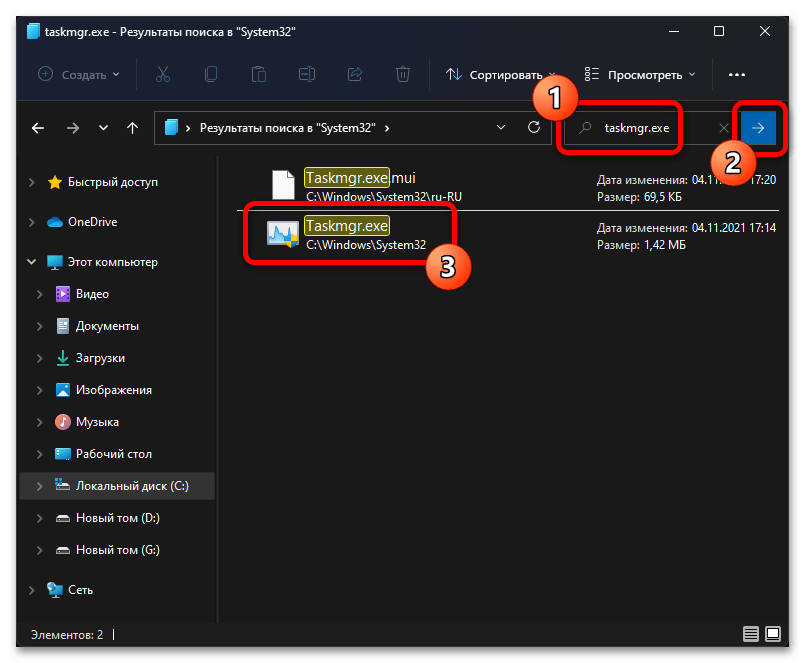
Дополнительно. Если есть желание или необходимость, отыскав исполняемый файл «Диспетчера задач» в «Проводнике», можно создать ярлык для его быстрого вызова впоследствии на Рабочем столе ОС. С такой целью кликаем правой кнопкой мыши по наименованию или значку файла, выбираем «Показать дополнительные параметры» в меню,
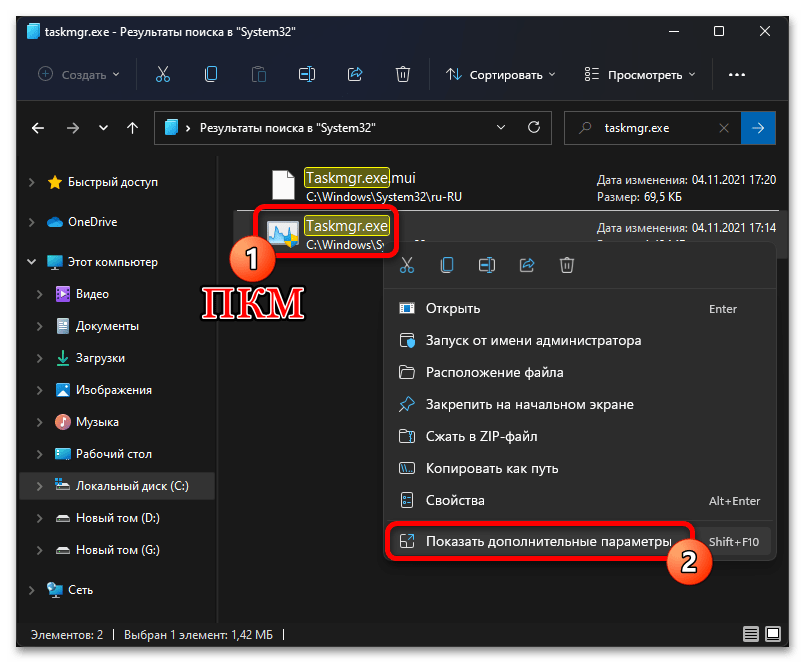
затем переходим в категорию «Отправить» и нажимаем «Рабочий стол (Создать ярлык)».
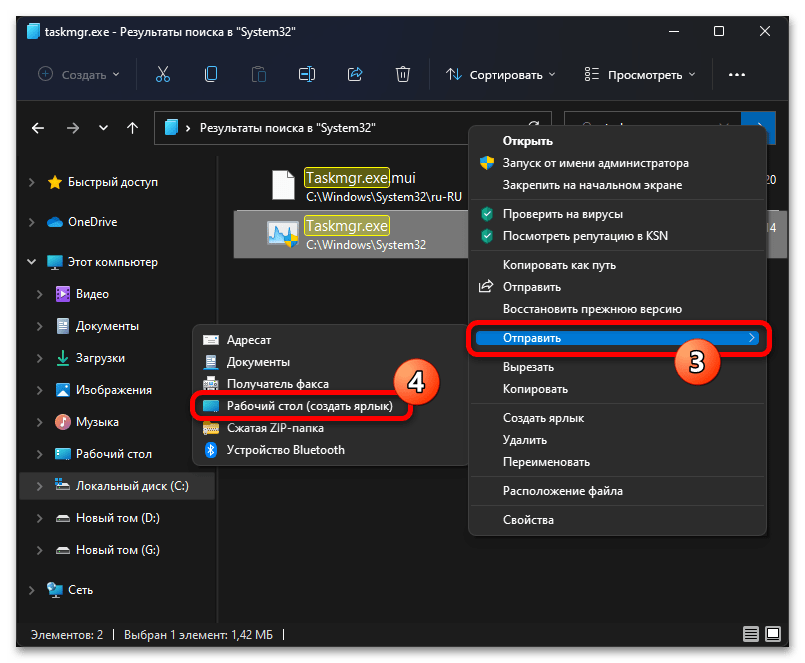
Способ 7: «Командная строка»/«PowerShell»
Тем, кому часто приходится работать с «Командной строкой» или «PowerShell» (в одиннадцатой версии рассматриваемой ОС данная оболочка обозначена как «Windows Terminal») может оказаться полезным знание следующего метода вызова «Диспетчера задач»:
- Если это ещё не сделано, открываем любой вариант консоли Виндовс.
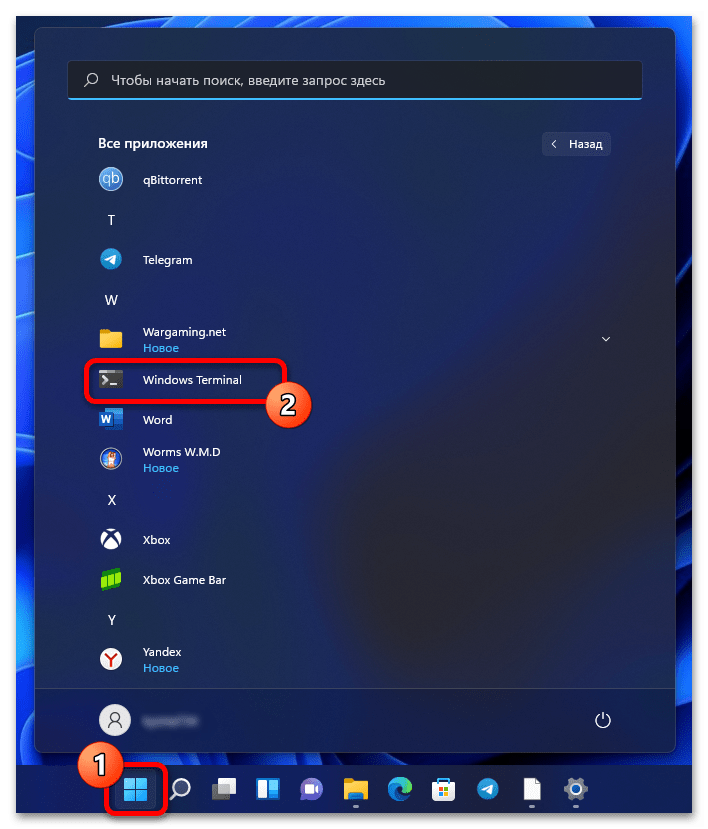
- Вводим команду taskmgr и нажимаем «Ввод» на клавиатуре.
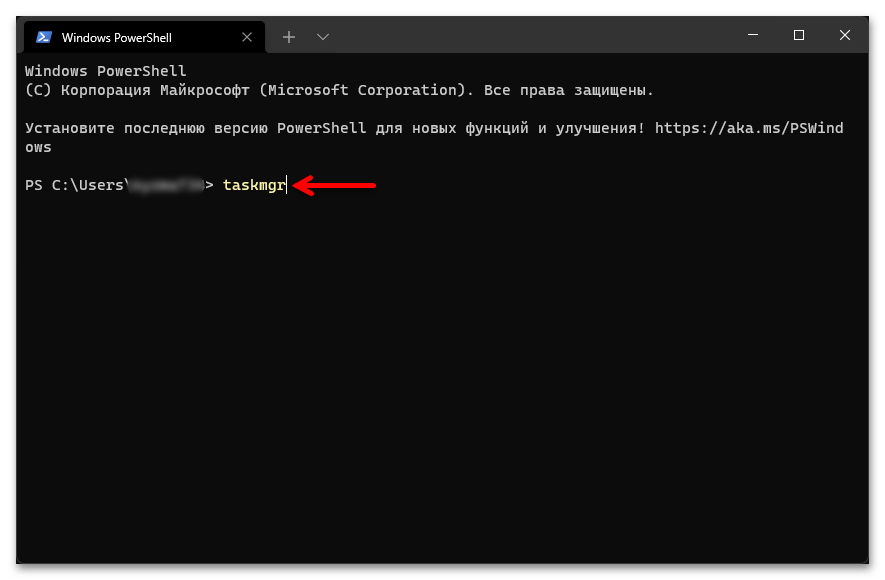
- Окно «Диспетчера задач» с открытой вкладкой «Процессы» отобразится незамедлительно.
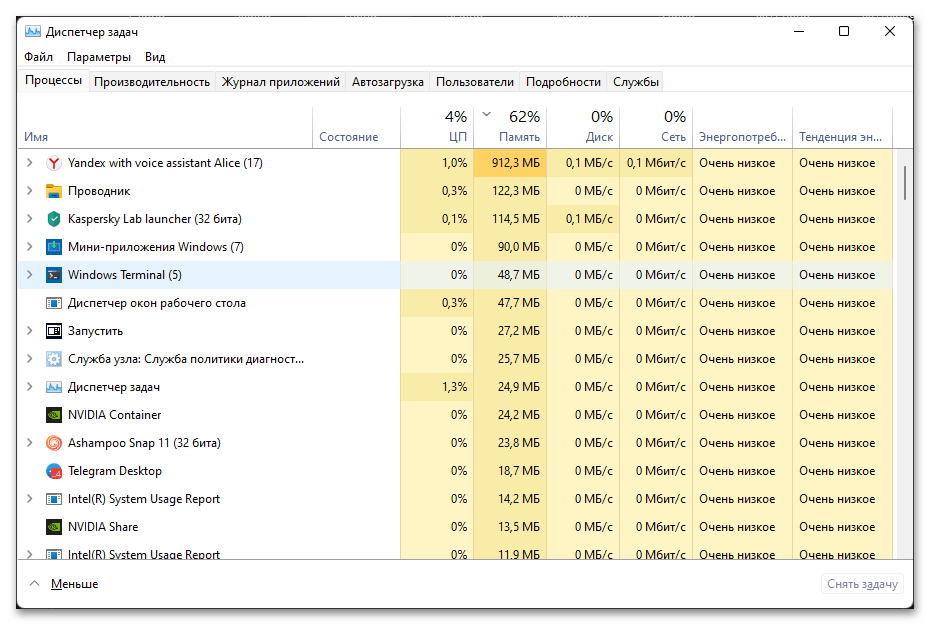
Источник: lumpics.ru
Как найти приложения, запущенные в настоящее время на ПК с Windows 11
Каждый раз, когда вы запускаете свой компьютер с Windows 11, в вашей системе не работают приложения, как вы это видите. Но есть много приложений, работающих в фоновом режиме. Также иногда вы открываете приложение и сразу после его использования сворачиваете его. Некоторые приложения запускаются в фоновом режиме после сворачивания и не отображаются на панели задач, и пользователи забывают закрыть его / им трудно вернуть его на экран Windows. Итак, в этом посте мы покажем вам, как узнать приложения, которые в настоящее время работают в вашей системе, которые вы можете открыть / закрыть позже.
Как найти приложения, запущенные в настоящее время на ПК с Windows 11, с помощью диспетчера задач
Шаг 1. Щелкните правой кнопкой мыши Начинать кнопку и выберите Диспетчер задач из контекстного меню, как показано на скриншоте ниже.

Шаг 2: нажмите Процессы вкладка и под этой вкладкой вы можете увидеть различные приложения, запущенные в вашей системе.
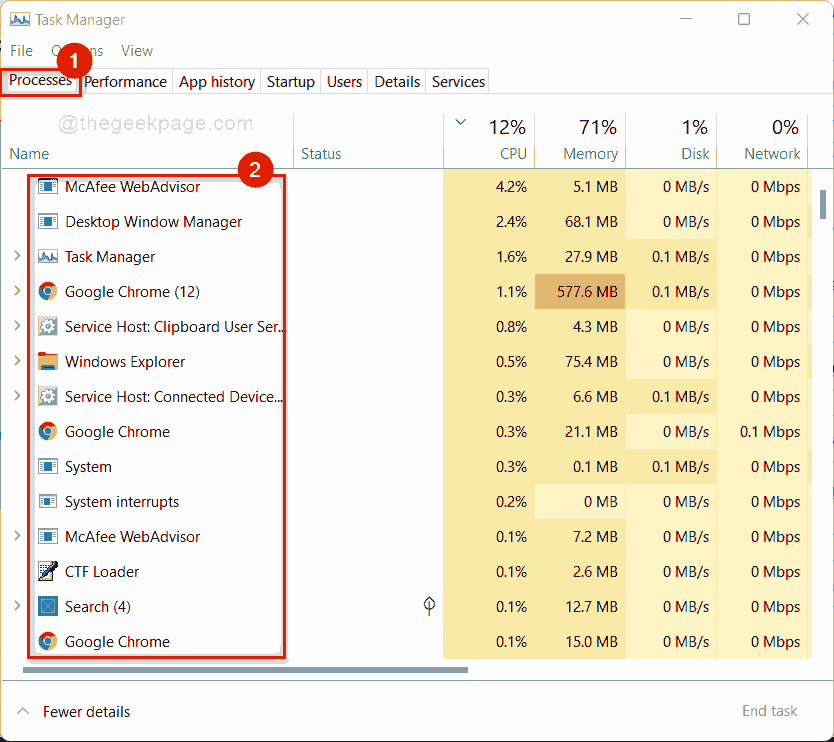
Шаг 3: щелкните правой кнопкой мыши любое приложение, которое вы хотите закрыть, и выберите
Завершить задачу из контекстного меню, как показано ниже.
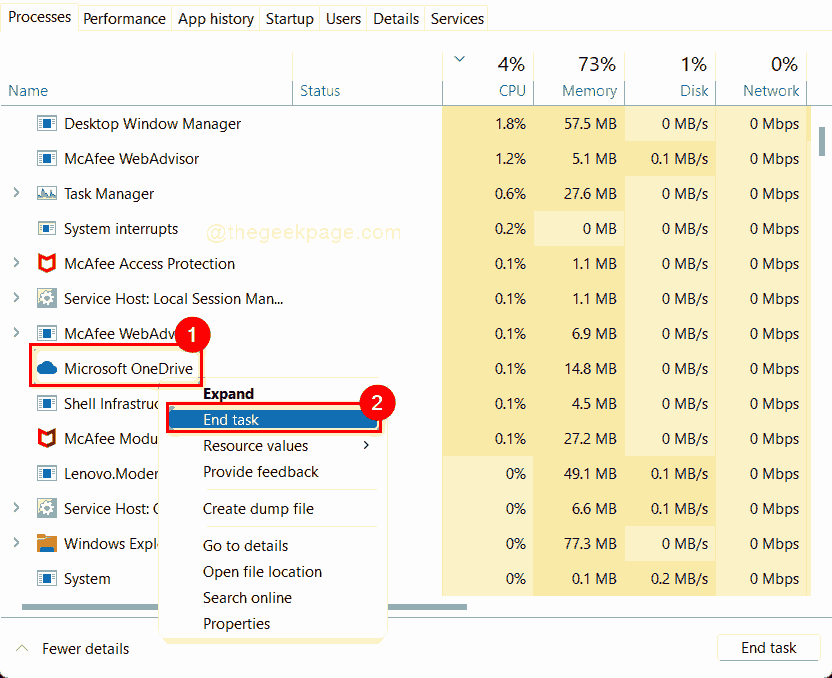
Шаг 4: Закройте диспетчер задач.
Как найти приложения, запущенные в настоящее время на ПК с Windows 11, с помощью инструмента командной строки
Шаг 1. Нажмите Windows + R клавиши вместе на клавиатуре, чтобы открыть Запустить чат.
Шаг 2: введите cmd в поле «Выполнить» и нажмите CTRL + SHIFT + ВВОД клавиши вместе на клавиатуре, чтобы открыть Командная строка в качестве админ.
Шаг 3: нажмите да на UAC предложите продолжить.

Шаг 4: введите список заданий в командной строке и нажмите Входить ключ.
ПРИМЕЧАНИЕ :- Если вы используете PowerShell инструмент командной строки от имени администратора, затем введите получить-процесс и ударил Входить ключ, чтобы увидеть все запущенные приложения.
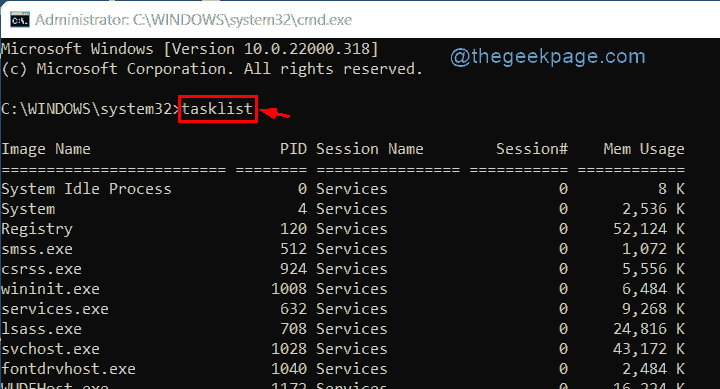
Шаг 5: Вы также можете использовать приведенную ниже команду, чтобы получить весь список процессов, запущенных в вашей системе.
wmic процесс получить ProcessId, Description, ParentProcessId
ПРИМЕЧАНИЕ :- Эта команда также будет работать с инструментом командной строки PowerShell.
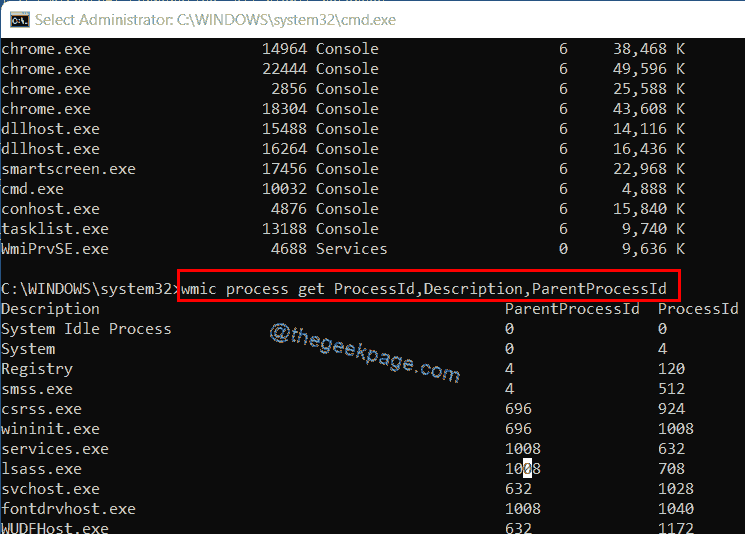
Шаг 6: Вы можете закрыть окно инструмента командной строки.
Эти команды не будут отображать вирусные процессы в вашей системе, которые закодированы так, чтобы не отображать их процесс.
Вот и все, ребята!
Надеюсь, этот пост был полезным и информативным.
Пожалуйста, дайте нам знать в комментариях по любым вопросам.
Спасибо за чтение!
Подано в: Как , Windows 11

Как просмотреть историю последних обновлений драйверов в Windows 11 Как Окна 11
Windows автоматически проверяет наличие последних обновлений драйверов, установленных на вашем компьютере. При обнаружении каких-либо новых обновлений драйверы обновляются до последней версии. Это .

Как удалить активировать водяной знак Windows в Windows 11 Как Окна 11
Если вы загрузили бесплатную версию Windows, не активируя ее, теперь у вас должен быть установлен Активировать Windows водяной знак в правом нижнем углу экрана. Эта мелочь может очень раздражать и .

Как включить или отключить рекомендуемый список в меню Пуск в Windows 11 Как Окна 11
Windows 11 была запущена с новым разнообразием структуры и макета для лучшего взаимодействия с пользователем и привлекательного внешнего вида. Рекомендуемые элементы — это раздел в окне меню «Пуск».
Источник: koroglutech.com